Rask Tips: Hvordan Se Kjøpshistorikken din på Google Play

Se vår Google Play Kjøpshistorikk ved å følge disse nybegynnervennlige trinnene for å holde apputgiftene dine under kontroll.
Feil ved henting av informasjon fra serveren er en av de mest irriterende Google Play Musikk-feilene du kan få på enheten din. Skjermen blir tom, og selv om du starter appen eller telefonen på nytt, forsvinner ikke feilen.
Vi vet akkurat hvor irriterende denne feilen kan være fordi vi har opplevd den selv. Og det var det som presset oss til å lage denne guiden.
Hver gang du får en serverfeil, sørg for å sjekke dato- og klokkeslettinnstillingene.
Hver server har et sikkerhetssertifikat for dato og klokkeslett som validerer tilkoblingen din. Imidlertid kan tilkoblingsforespørselen din bli avvist hvis du ikke bruker de riktige innstillingene for dato og klokkeslett.
Gå til Innstillinger og finn dato og tid eller tidssone (avhengig av telefonmodell og Android-versjon)
Aktiver automatisk tidssone eller Still inn automatisk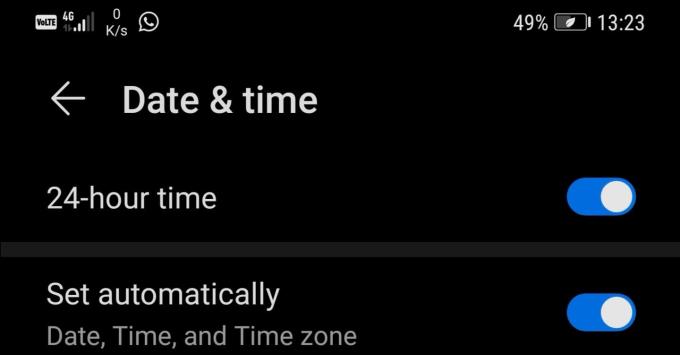
Start telefonen på nytt og sjekk om Google Play Musikk-appen kan koble til serveren.
Hvis Google Play-bufferminnet ditt er fylt på grunn av hyppig bruk av tjenesten, kan ikke appen lagre flere data, og appene dine vil begynne å feile eller krasje. Det er derfor du må tømme telefonens buffer regelmessig.
Gå til Innstillinger → velg Apper
Velg appene Google Play og Google Play Musikk
Trykk på tvungen stopp- knappen for å lukke appene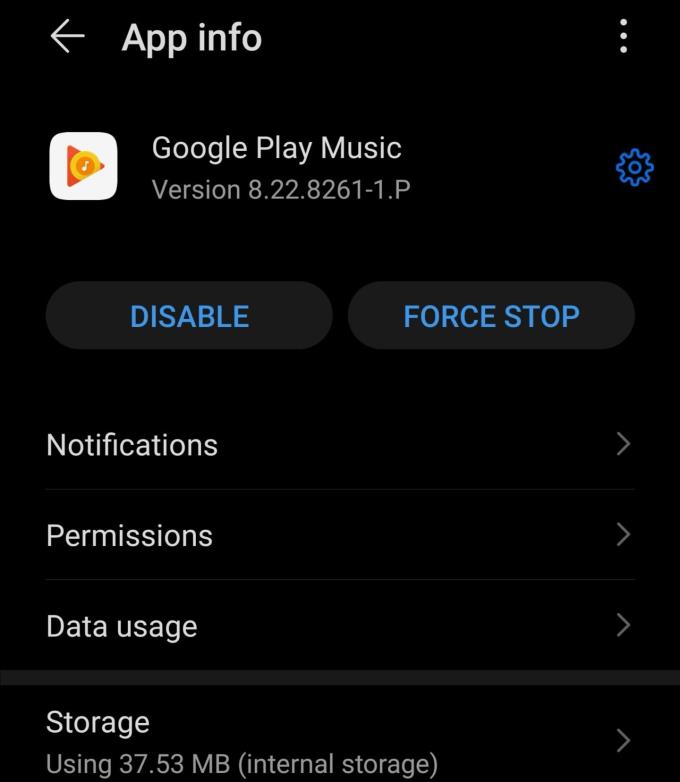
Trykk på Lagring og trykk på Tøm buffer og deretter Tøm data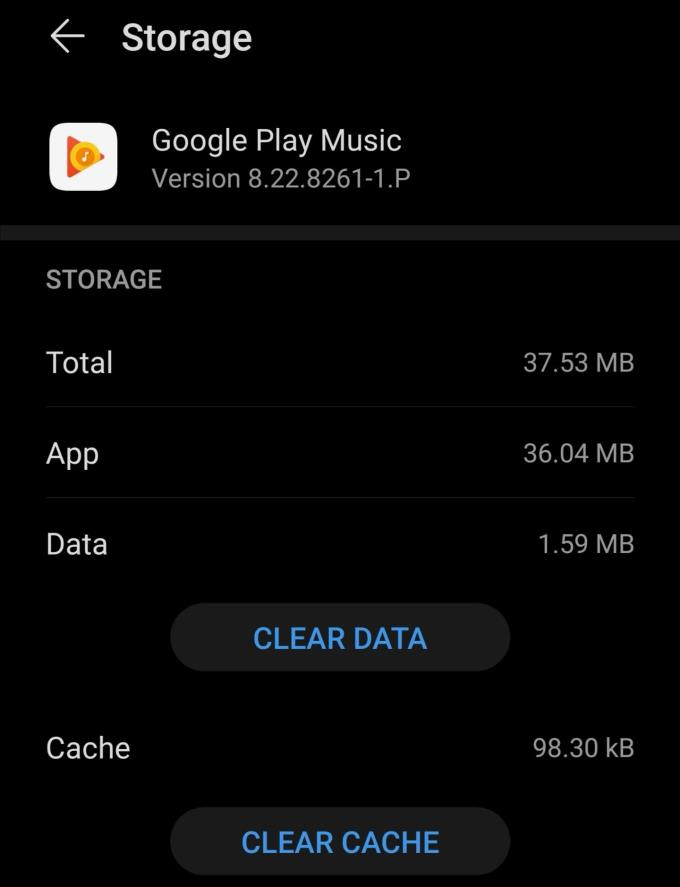
Start telefonen på nytt.
Prøv å oppdatere Google Play- og Google Play Musikk-appene dine.
Åpne Google Play-appen, søk etter Google Play Musikk og trykk på Oppdater- knappen – hvis det finnes en.
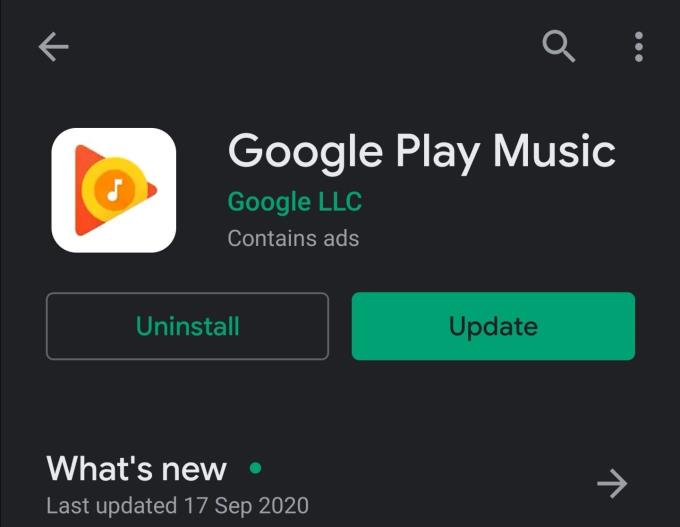
Start telefonen på nytt og sjekk om problemet vedvarer. Hvis du fortsatt får den samme serverfeilen, kan du prøve å slette Google Play Musikk-appen.
Start Google Play-appen, søk etter Google Play Musikk og trykk denne gangen på Avinstaller- knappen. Start telefonen på nytt og installer appen på nytt.
Når du bruker Google Play eller andre apper som er lastet ned fra butikken, brukes Google-kontoen din til å bestå en rekke autentiseringsprosesser av sikkerhetsgrunner.
Hvis noen av disse prosessene ikke fullføres på grunn av synkroniseringsproblemer eller fordi tilkoblingen din ikke er stabil, bør problemet løses ved å fjerne Google-kontoen din fra telefonen og sette den opp på nytt.
På denne måten tvinger du i utgangspunktet Google-kontoen din til å synkronisere med Googles servere igjen.
Hvis du ikke har hørt nyhetene, planlegger Google gradvis å avslutte støtten for Google Play Musikk-appen. Selskapet erstatter appen med YouTube Music.
Som et resultat kan du forvente at frekvensen av Google Play Musikk-serverfeil vil øke etter hvert som selskapet gradvis legger ned tjenesten.
Vær trygg, musikkbiblioteket ditt vil ikke bli slettet på stedet. Du har fortsatt 30 dager på deg til å overføre dataene dine, og Google vil varsle deg på forhånd.
I mellomtiden kan du begynne å teste ulike Google Play Musikk-alternativer hvis du ikke planlegger å bytte til YouTube Music. Du kan teste SoundCloud, Spotify, Plex og andre lignende apper.
Se vår Google Play Kjøpshistorikk ved å følge disse nybegynnervennlige trinnene for å holde apputgiftene dine under kontroll.
Tøm appnedlastingshistorikken på Google Play for å få en fersk start. Her er trinnene som er enkle å følge for nybegynnere.
Trenger du å nedgradere en app på Android-enhet? Les denne artikkelen for å lære hvordan du nedgraderer en app på Android, steg for steg.
Det finnes mange flotte apper på Google Play som du ikke kan unngå å abonnere på. Etter en stund vokser den listen, og du må administrere abonnementene dine på Google Play.
Slik legger du til apper fra en annen Google-konto til en Android-enhet.
Se gjennom appene du har kjøpt på Google Play med Android-enheten din eller datamaskinen. Prosessen tar mindre enn ett minutt.
For Android-brukere er Google Play Store en one-stop-shop for alt vi kan trenge – fra nyttige apper til helt ubrukelige måter å passere på
Når du prøver mørk modus, er det svært usannsynlig at du går tilbake til lystemaet. Med mørk modus reduserer du belastningen på øynene, og det ser bare mye bedre ut. De
Noen trinn for å hjelpe deg med Last ned mislykkede feil når du prøver å laste ned en app ved hjelp av Google Play.
Finn ut hvordan du legger musikkbiblioteket ditt inn i Google Play-miljøet.
Rett opp feil 963 når du laster ned apper med Google Play.
Se metodene du kan prøve for å kjøpe apper fra et annet land og ikke tape pengene dine. Slik kommer du rundt Google Play-restriksjoner.
Borte er tidene, i det minste for det meste, da du ville betale for en app én gang og aldri trenger å bekymre deg for den igjen. Mange applikasjoner har byttet
Lær fremgangsmåten for å få refusjon for kjøpene dine i Google Play-appen.
Hold deg underholdt ved å spille et grunnleggende, men morsomt offline-spill på Google Play. Se hvordan du får tilgang til luftballongspillet.
Du kan aldri være for forsiktig når det gjelder å beskytte sensitive data på Android-enheten din. Siden Google ønsker å hjelpe til med å beholde Android-enheten din
Her er det du trenger å vite for å administrere Google Play-abonnementene dine. Slik kan du fornye abonnementet for en hvilken som helst app.
Du kan alltid laste ned Android-appene du har kjøpt fra Google Play på nytt ved å bruke disse trinnene.
Finn ut hvordan du slipper Google Play fast ved Nedlasting venter og ikke lar apper oppdateres.
Hvis feil 192 hindrer deg i å laste ned nye apper på Android-enheten din, tøm Play Store-bufferen og start enheten på nytt.
Etter at du har rootet Android-telefonen din, har du full systemtilgang og kan kjøre mange typer apper som krever root-tilgang.
Knappene på Android-telefonen din er ikke bare til for å justere volumet eller vekke skjermen. Med noen få enkle justeringer kan de bli snarveier for å ta et raskt bilde, hoppe over sanger, starte apper eller til og med aktivere nødfunksjoner.
Hvis du har glemt den bærbare datamaskinen på jobb og har en viktig rapport du må sende til sjefen din, hva bør du gjøre? Bruk smarttelefonen din. Enda mer sofistikert, gjør telefonen om til en datamaskin for å gjøre det enklere å multitaske.
Android 16 har låseskjerm-widgeter som du kan endre låseskjermen slik du vil, noe som gjør låseskjermen mye mer nyttig.
Android Bilde-i-bilde-modus hjelper deg med å krympe videoen og se den i bilde-i-bilde-modus, slik at du kan se videoen i et annet grensesnitt, slik at du kan gjøre andre ting.
Det blir enkelt å redigere videoer på Android takket være de beste videoredigeringsappene og -programvarene vi lister opp i denne artikkelen. Sørg for at du har vakre, magiske og stilige bilder du kan dele med venner på Facebook eller Instagram.
Android Debug Bridge (ADB) er et kraftig og allsidig verktøy som lar deg gjøre mange ting, som å finne logger, installere og avinstallere apper, overføre filer, rote og flashe tilpassede ROM-er og lage sikkerhetskopier av enheter.
Med autoklikk-applikasjoner trenger du ikke å gjøre mye når du spiller spill, bruker apper eller bruker oppgaver som er tilgjengelige på enheten.
Selv om det ikke finnes noen magisk løsning, kan små endringer i hvordan du lader, bruker og oppbevarer enheten din utgjøre en stor forskjell i å redusere batterislitasjen.
Telefonen mange elsker akkurat nå er OnePlus 13, fordi den i tillegg til overlegen maskinvare også har en funksjon som har eksistert i flere tiår: infrarødsensoren (IR Blaster).



























